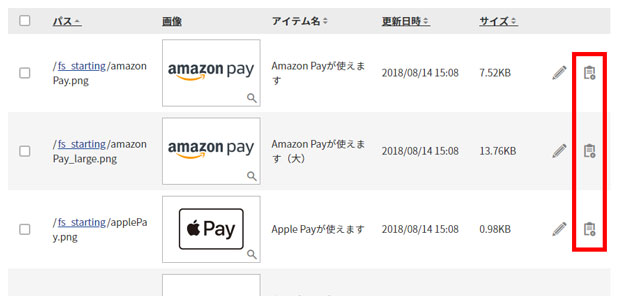コマースクリエイターでは画像ファイルを管理画面から簡単にアップロードすることができます
コマースクリエイターを利用されている方で商品画像の登録方法はわかるけど、他の画像ファイルのアップロード方法がよくわからないという声をお聞きしますので、今回はコマースクリエイターの機能を使った画像のアップロードの方法をご紹介していきます。
ファイルアップロードの種類
FTPサーバーを使用
従来のfutureshop2と同様にFTPソフトを利用してfutureshopFTPサーバへ直接アップロードします。従来はこちらでのアップが基本でしたが、コマースクリエイターでは大量のファイルをアップする時に使用するのがおすすめです。
アイテム機能を使用
従来のfutureshop2では主に自動SSL領域(カート内以降のページ)用としてとても少容量ですが管理画面から画像をアップロードする方法がありました。コマースクリエイターからは容量も大幅に増え「アイテム機能」に画像の他、CSS・JavaScriptなどのファイルも全て管理画面からアップロードし管理することができるようになりました。
アイテム機能の容量
保存できる容量はプランによって違いますが、数ギガの容量があるので安心感があります。
アップロード方法
アイテム下部にある上記画像の部分からアップロードができます。ファイルを選択してアップする他に、ドラッグ&ドロップで直感的な操作でアップすることも可能になりました。
アップしたファイルの使用について
アップした各ファイルは上記画像赤枠部分から置換文字をコピーして使うことができます。置換文字を使用しない時は、
「https://{店舗key}.itembox.design/item/{指定したパス}」
で使用ができます。
ご注意
アップしたファイルの置換文字はパーツ内では使用可能ですが、商品グループ、商品詳細のコメント内には直接使用できないのでご注意下さい。商品グループ、商品詳細で使用するときはパスを入力する必要があります。
コマースクリエイターでの構築は・・
コマースクリエイターでの構築作業、移行作業はフューチャーショップ専門のかねひらイーシーパートナーズまで、お気軽にご相談ください。